Verwenden Sie den Zeichnungstyp Elektrotechnik in Visio Professional oderVisio Plan 2, um elektrische und elektronische Schematische Diagramme zu erstellen.
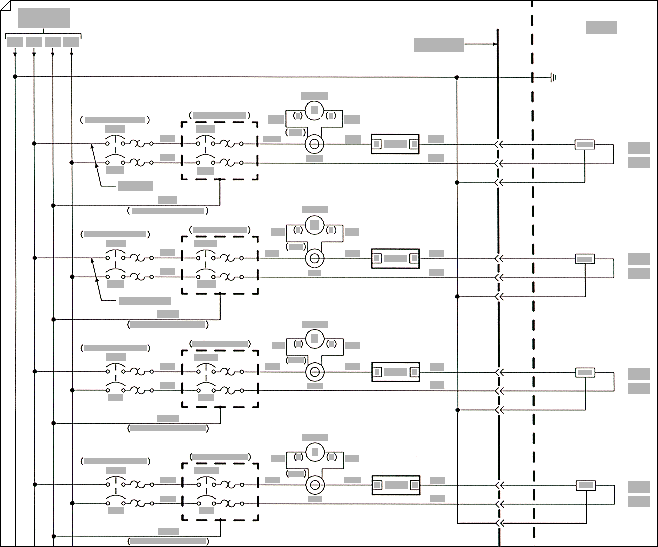
-
Wählen Sie auf der Registerkarte Dateidie Option Neu aus, und suchen Sie dann nach Engineeringvorlagen .
-
Wählen Sie eine der folgenden Optionen:
-
Basic Electrical
-
Leitungen und Logik
-
Flüssigkeitsstärke
-
Industrielle Steuerungssysteme
-
Teile und Montagezeichnung
-
Rohrleitungs- und Instrumentierungsentwurf
-
Sanitär- und Rohrleitungsplan
-
Prozessflussdiagramm
-
System-
-
TQM-Diagramm
-
Workflowdiagramm
-
-
Wählen Sie Metrikeinheiten oder US-Einheiten und dann Erstellen aus.
Die Vorlage öffnet ein nicht skaliertes Zeichenblatt im Hochformat

-
Ziehen Sie shapes für elektrische Komponenten auf das Zeichenblatt. Shapes können Daten enthalten. Sie können Shape-Daten eingeben und einem Shape neue Daten hinzufügen.
Eingeben von Shape-Daten
-
Wählen Sie ein Shape aus, klicken Sie mit der rechten Maustaste darauf, wählen Sie Daten und dann Shape-Daten definieren aus.
-
Wählen Sie im Dialogfeld Shape-Daten definieren jedes Element aus, und geben Sie einen Wert ein, oder wählen Sie einen Wert aus.
-
-
Verwenden Sie das Connector-Tool

Verwenden des Connectortools
-
Wählen Sie das Connectortool

-
Ziehen Sie den Mauszeiger von einem Verbindungspunkt

Verwenden von Verbinder-Shapes
-
Ziehen Sie ein Verbinder-Shape auf das Zeichenblatt.
-
Platzieren Sie den Anfangspunkt des Verbinders

-
Platzieren Sie den Endpunkt des Verbinders

Wenn der Verbinder an die Shapes geklebt wird, werden die Endpunkte rot.
-
-
Beschriften Sie einzelne Elektrische Komponenten-Shapes, indem Sie die Form auswählen und eingeben.
Weitere Tipps gefällig?
Suchen von Visio-Beispielvorlagen und -Diagrammen für die Elektrotechnik










